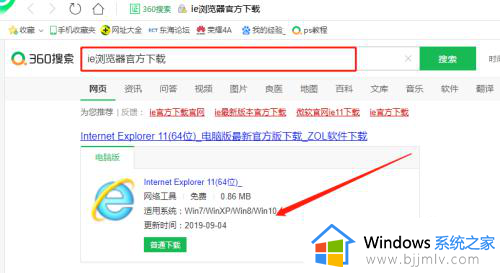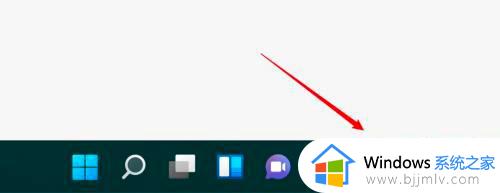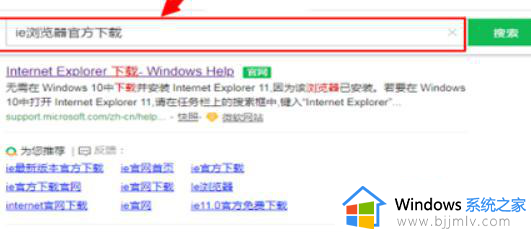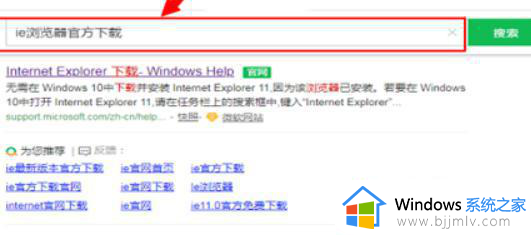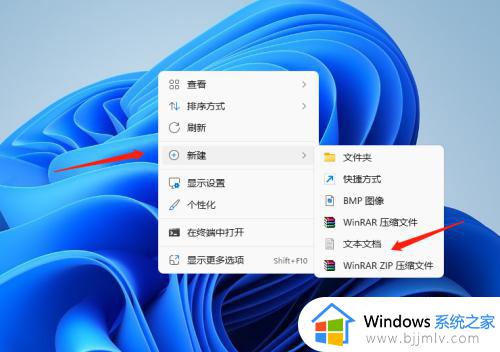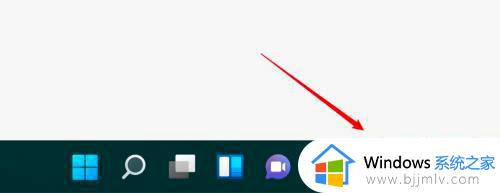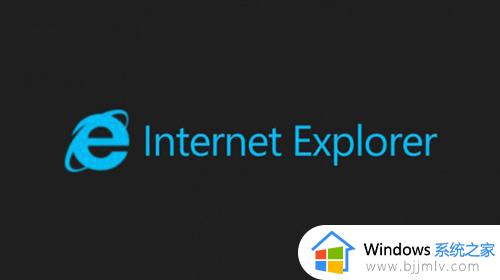ie浏览器win11怎么下载 windows11如何下载ie浏览器
ie是很经典的一款浏览器,许多人升级到win11系统之后,也喜欢安装ie浏览器来使用,但是win11系统中自带的浏览器是edge浏览器,所以许多用户想下载ie浏览器来使用,那么win11 ie浏览器怎么下载呢,其实操作方法并不会难,本文这就给大家介绍一下windows11下载ie浏览器的详细操作方法吧。
方法如下:
1、在任务栏中点击【搜索】,输入“IE浏览器”搜索找到本地应用IE浏览器可打开使用。
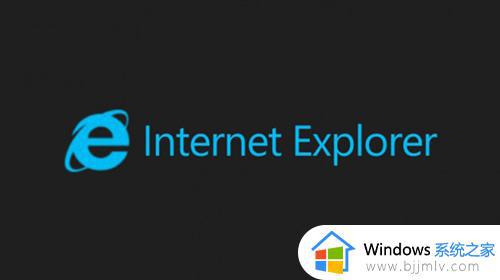
2、也可以通过【开始】菜单,找到【Windows附件】下方的【Internet Explorer】可打开使用。
3、如果以上方法都无法打开,可能是因为为开启该功能,使用快捷键【Win+X】打开任务栏菜单。
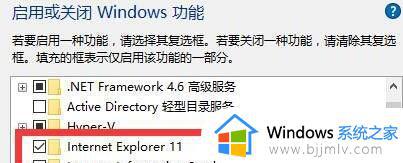
4、点击【程序和功能】进入设置,在左上角找到【启用或关闭 windows 功能】。
5、最后找到【Internet Explorer】勾选打开,可通过上方的方法打开IE浏览器。
以上给大家讲解的就是windows11如何下载ie浏览器的详细内容,有需要的用户们可以尝试上述方法步骤来进行下载就可以了。